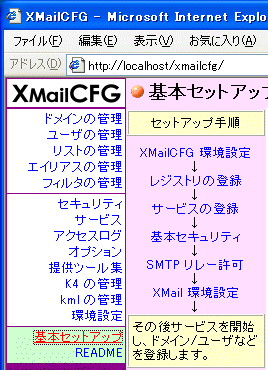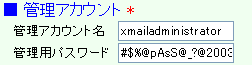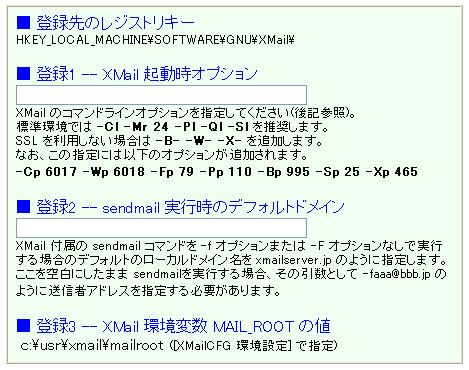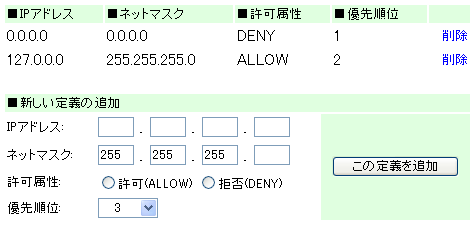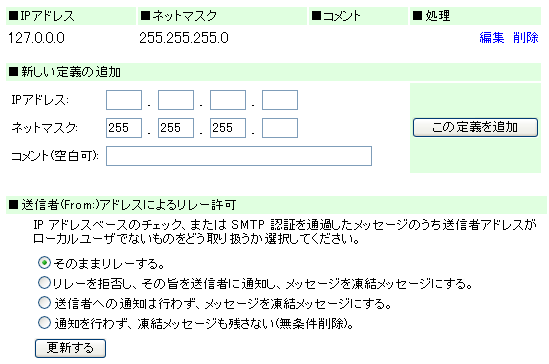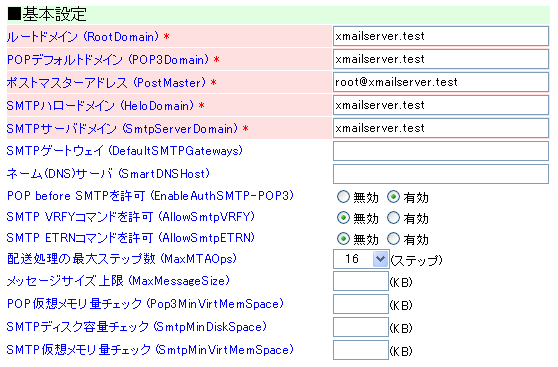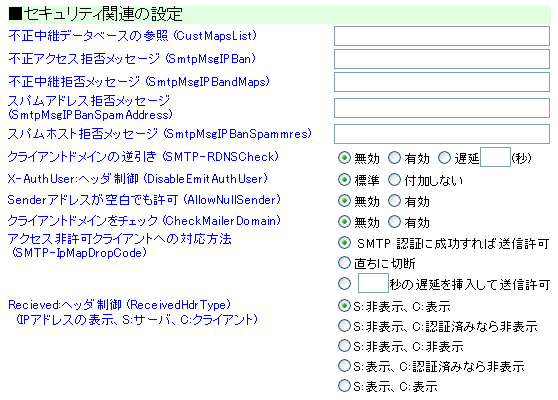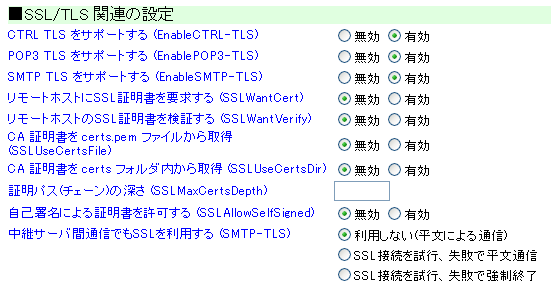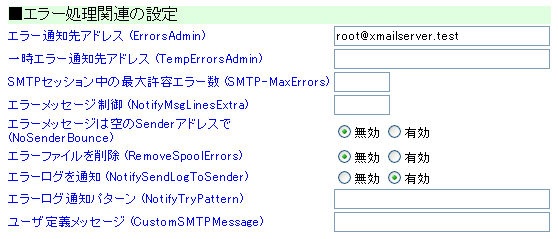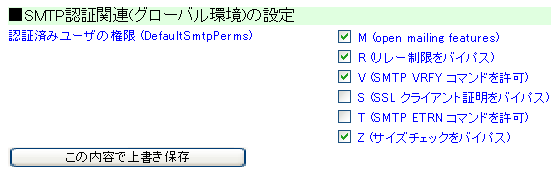-

このページでは XMailCFG を運用可能にするための基本的なセットアップを行います。
なお、以下の作業が完了していないとこのページの作業を行うことはできません。
- XMail のインストール
- SSL/TLS を使う場合はそのためのインストール/セットアップ([XMail] セクションの "SSL セットアップ" 参照)
- ウェブサーバのインストール
- Perl(ActivePerl) のインストール
- XMailCFG のインストール
XMail をすでに運用中の場合
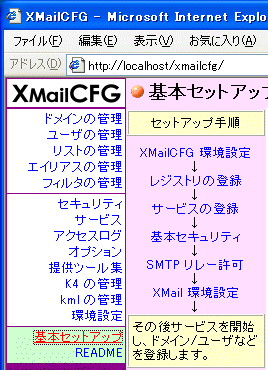
XMail をすでに運用中の環境に XMailCFG を追加インストールする場合、以下のメニューだけを実行してください。
XMailCFG から運用する XMail を新規インストールするのであれば以降のすべての作業を実行してください。
基本セットアップの開始
ウェブサーバを起動したあと、XMailCFG にアクセスし、メニュー [基本セットアップ] を開きます。
すると、右図のサブメニューが開きます。
XMailCFG を最初に使うときは必ずこのページからセットアップ作業を行わなければなりません。
(1) XMailCFG 環境設定
サブメニュー [XMailCFG 環境設定] には以下の設定項目があります。
■管理アカウント
この XMailCFG から管理する XMail にアクセスするための任意のアカウントを登録します。ここで登録するアカウントは XMail のローカルユーザである必要はありません。また、XMailCFG を使ってXMail を管理する場合、ここで指定するものを記憶する必要はないので、できるだけ長く複雑なユーザ名やパスワードを指定してください。
パスワードではすべての英数文字と " | < > を除くすべての記号文字とが使えるので、たとえば以下のようなパスワードを指定することができます。記号文字を使用するとパスワードのクラックが非常に困難になります。
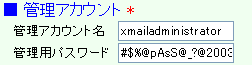
■XMail のインストールフォルダ/実行ファイル名
この XMailCFG から管理する XMail のインストールフォルダ(XMail 本体プログラムや ctrlclnt.exe などが存在する場所)を c:\usr\xmail のように指定します。本体プログラム名はデフォルトでは xmail.exe です。複数の XMail を動作させる環境ではインストールフォルダや本体プログラム名がそれぞれ異なっていなければなりません。
■MailRoot フォルダの指定
この XMailCFG から管理する XMail が参照する環境変数 MAIL_ROOT の値(XMail の server.tab など .tab ファイルが存在するフォルダ)を c:\usr\xmail\mailroot のように指定します。
環境変数 MAIL_ROOT については本サイト "Documentation" メニューの "XMail" から [環境設定]-[OS(オペレーティングシステム固有の作業]-[Windows NT/2000/XP/2003 の場合] を参照してください。
■ポストマスターのメールアドレス
ポストマスターは、 (1) 凍結メッセージ(最終的に処理不能になって保存されているメッセージ)の移動先アドレスとなり、 (2) XMailCFG 付属の各フィルタからメッセージを送信するときの送信元アドレスとなります。空白にすることはできません。なお、K4 を併用している場合でこのアドレスを変更した場合は [環境設定]-[K4 環境設定] をやり直す必要があります。
■パスワードの最小文字数
XMailCFG から登録するアカウントはここで指定する文字数よりも短いパスワードを設定することはできません。
■メールボックスの最大サイズ(KB)
メールボックスの最大サイズをキロバイトで指定します。XMailCFG からユーザを管理するとき、メールボックスのサイズをこの値以上にすることはできません。
■タイムゾーンの指定
タイムゾーンにおけるグリニッチ標準時に対する時差を指定します。日本では 9 時間の時差があります。
(2) レジストリの登録
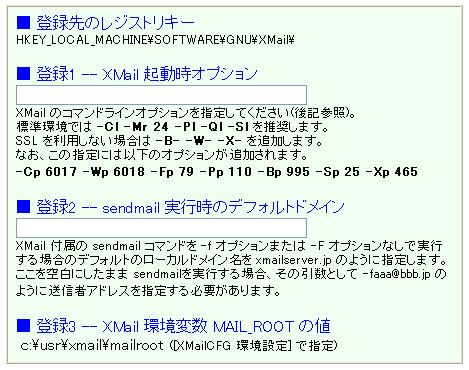
サブメニュー [レジストリの登録] では、XMail を起動するときのコマンドラインオプションや環境変数 MAIL_ROOT の値などをレジストリに登録します。オプションを指定しない場合でもレジストリの登録は実行する必要があります。
標準的な環境における XMail 起動時オプションは -Cl -Mr 24 -Pl -Ql -Sl です。この推奨値は以下の意味を持ちます。
- -Cl XMail コントロールサーバへのアクセスを記録
- -Mr 24 XMail ログファイルを 24 時間ごとに作成
- -Pl XMail POP サーバへのアクセスを記録
- -Ql XMail からのメッセージ送信を記録
- -Sl XMail SMTP サーバへのアクセスを記録
Cl、Pl、Ql、Sl における l は小文字のエルです。上記以外の起動オプションについては本サイト "Documentatiion" メニューの "XMail" ページから "その他の参考情報"-"XMail 起動オプション" を参照してください。
(3) サービスの登録
サブメニュー [サービスの登録] では、XMail を Windows のシステムサービスとして登録します。サービスとして登録すると、Windows にログオンしなくても XMail が自動的に起動し、バックグラウンドで動作するようになります。
サービスの登録は一度だけです。XMail や XMailCFG のバージョンアップのたびにそれを行う必要はありません。
【注意】 XMail 1.24 以降でサービスを登録するとき、「指定されたプログラムを実行できません。」または「アプリケーションを正しく初期化できませんでした。(0xc0150002)。[OK]をクリックしてアプリケーションを終了してください。」などのメッセージが表示され、登録ができない場合、本ページの "XMail 1.24 以降で XMail が起動しない?" を参考にしてください。
(4) 基本セキュリティ
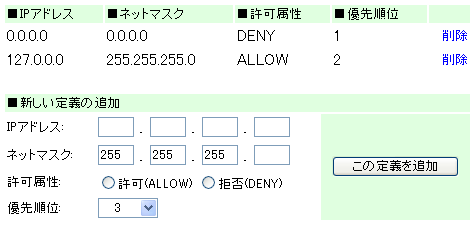
ここは非常に重要です。
サブメニュー [基本セキュリティ(CTRL アクセス許可)] では、XMail のコントロールサーバへの接続を許可するコンピュータの IP アドレスまたは IP アドレス範囲を指定します。
■デフォルトを削除してください!!
XMail のインストール直後には、
0.0.0.0 0.0.0.0 ALLOW 1
という指定が 1 つだけ存在するはずです。これはすべてのコンピュータからの接続を許可するという意味です。
安全なイントラネットではなく、インターネットで XMail を本格的に使う場合はかならずこのデフォルトの指定を削除してください。そして、新しい安全な指定を行いましょう。
セキュリティを高めるための基本は、"すべてのアクセスを拒否し、その後に選択的にアクセスを許可する" です。これにより、セキュリティを重視する指定の先頭部分は通常は以下のようになります。
-
| 0.0.0.0 | 0.0.0.0 | DENY | 1
|
| 127.0.0.0 | 255.255.255.0 | ALLOW | 2
|
指定がこれだけである場合がもっともセキュリティが高くなります。この場合、XMail をインストールしたコンピュータからしかそれをコントロールすることはできません。XMailCFG を利用して XMail をコントロールする場合、上の指定のほかに新たな指定を追加する必要はありません。
なお、優先順位は、それが大きいものが小さいものの指定内容を上書きします。
(5) SMTP リレー許可
[SMTP リレー許可] では、XMail を利用して外部のあて先にメッセージを送ることを許可するクライアントコンピュータの IP アドレスやローカルユーザチェックを行うかどうかを設定します。
[SMTP リレー許可] はきわめて重要です。XMail をインターネットで使う場合は必ずリレーの制限を行ってください。
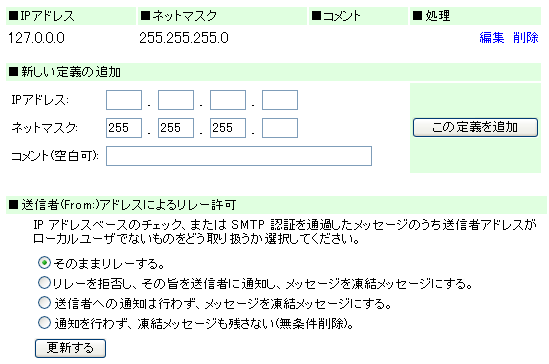
送信者アドレスのチェックを行う場合を除き、もし 0.0.0.0 0.0.0.0(すべてのホストにリレーを許可) という登録があればそれを必ず削除し、ひとまず上図のようにしてください。
そして、その後に以下を参考にして新しい登録を行います。ただし、すべてのローカルユーザが SMTP 認証によって XMail を利用する場合は上記のほかには何も登録する必要はありません。SMTP 認証については後記 [XMail 環境設定] を参照してください。
-
■サンプル 1
イントラネット(192.168.1.0/24)のすべてのコンピュータと、インターネットの 210.251.88.59 という IPアドレスを持つ特定のコンピュータからのみリレーを許可する場合の設定サンプルは以下の通りです。
| 127.0.0.0 | 255.255.255.0
|
| 192.168.1.0 | 255.255.255.0
|
| 210.251.88.59 | 255.255.255.255
|
■サンプル 2
ネットワークアドレスが 210.251.88.56 であり、IPアドレスを 8 個持つネットワークからのリレーのみを許可する場合の設定サンプルは以下の通りです。
| 127.0.0.0 | 255.255.255.0
|
| 210.251.88.56 | 255.255.255.248
|
(6) XMail 環境設定
サブメニュー [XMail 環境設定] では XMail の環境設定を行いますす。
ここには非常に多くの設定項目があるため、ビギナーは迷ってしまうかもしれません。しかし、実際には先頭部分(基本設定)の 5 項目を設定するだけで XMail が動作することが多いでしょう。
XMailCFG では設定の全体を以下の 5 つのブロックに分けています。
- 基本設定
- セキュリティ関連の設定
- SSL/TLS 関連の設定
- エラー処理関連の設定
- POP3 同期処理関連の設定
- SMTP 認証関連(グローバル環境)の設定
■基本設定
この設定ブロックには、XMail の動作オプションのうちもっとも重要なものが含まれています。
インターネットに直接に接続できる環境でとりあえず XMail を使ってみようというユーザは先頭の 5 項目のみを設定してください。
-
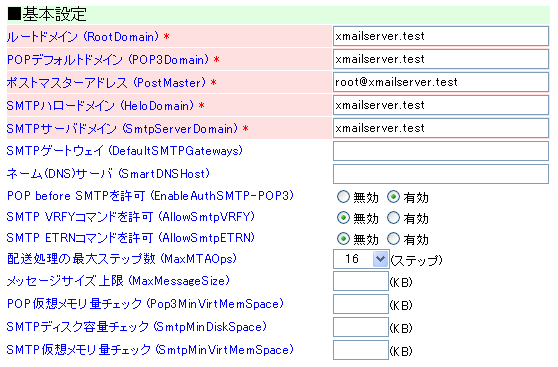
ルートドメイン(RootDomain)
ここにはメールサービスにおけるルートドメインの名前を指定します。これは、観察したところでは、XMail に対して他の SMTP クライアント(SMTP サーバまたはメールクライアント)から接続交渉があったときに XMail が自分のドメイン名としてこの設定値を名乗っています。よって、ここには、サービス対象のドメインのうち外部に公開してもよいドメイン名を指定してください。
POPデフォルトドメイン(POP3Domain)
POP(受信動作)接続におけるデフォルトドメインを指定します。ここで指定したドメインに所属するローカルユーザについては、POP アクセス時にユーザ ID のドメイン名部分を省略できます。というのも、XMail はマルチドメインに対応しており、たとえば xmail.dojo.jp ドメインの foo さんと hunet.jp ドメインの foo さんとを区別するため、POP アクセス時のユーザ ID として「(ユーザ名):(ドメイン名)」または「(ユーザ名)@(ドメイン名)」を指定しなければならないからです。
ポストマスターアドレス(PostMaster)
ここにはメールサーバの管理者(ポストマスター)のメールアドレスを指定します。ユーザ名には postmaster などがよく使われます。
SMTP ハロードメイン(HeloDomain)
XMail は他の SMTP サーバに対する接続交渉を行うときの SMTP コマンド HELO 名としてここに指定したドメイン名を名乗ります。この指定は、IP アドレスの DNS 逆引きを行う SMTP サーバとの接続において意味があります。当然、逆引きが可能なドメイン名を指定する必要があります。何も指定しない場合、XMail はローカルコンピュータの IP アドレスについて逆引きを行い、得られた結果を HELO ドメイン名として使います。
SMTPサーバドメイン(SmtpServerDomain)
XMail は SMTP クライアントとのセッションの冒頭において 220 <1036894658.1892@dojo.jp> [XMail 1.11 (Win32/Ix86) ESMTP Server] service ready; Sun, 10 Nov 2002 11:17:38 +0900 というような応答をしますが、その自ドメイン名(dojo.jp)の部分を指定します。何も指定しなければ XMail がシステムコールによって取得した名前が入ります。適切な名前が取得できない場合やドメイン名を強制したい場合、あるいはそれを隠したい場合などにドメイン名を指定します。
SMTPゲートウェイ(DefaultSMTPGateways)
XMail が送信するメッセージを他の特定のコンピュータ(ゲートウェイ)を経由させる場合に、そのコンピュータのインターネットドメイン名または IP アドレスを指定します。複数のゲートウェイがある場合はセミコロンで区切って一続きに書きます。ゲートウェイを利用しない場合は空白のままにします。
SMTP ゲートウェイでは SSL/TLS の設定やバインド IP アドレスの指定も可能です。詳細は "XMail" セクションの "環境設定" を見てください。
ネーム(DNS)サーバ(SmartDNSHost)
XMail が利用するネームサーバ(DNS サーバ)があればそれを指定しますが、インターネットに接続した環境で XMail を利用する場合は何も指定する必要はありません。その場合、XMail はインターネットのルートサーバを利用します。
指定する場合、ネームサービスでは TCP/53 と UDP/53 とを使って通信を行うので、それぞれのプロトコルごとに指定します。たとえば、XMail と ネームサーバとが同じコンピュータ上にセットアップされている場合、127.0.0.1:tcp,127.0.0.1;udp となります。
POP before SMTPを許可(EnableAuthSMTP-POP3)
SMTP after POP3(POP before SMTP)を有効にするかどうかを選択します。SMTP after POP3 は、SMTP 接続の前に POP 接続を行い、認証に成功したユーザ(コンピュータ)からの SMTP 接続であれば、たとえ SMTP リレーの許可がないコンピュータからの接続であっても一定時間(デフォルトの有効時間は 900 秒)に限りそれを許可するもので、ダイヤルアップでインターネットを利用しているユーザにメールサービスを提供するためなどによく利用されます。
SMTP VRFYコマンドを許可(AllowSmtpVRFY)
ここを有効にすると、SMTP 認証において SMTP VRFY コマンドが有効になります。このコマンドは、送信者が実際にメッセージを送ることなしに送信先のメールアドレスが正しいかどうかを確かめるためのものです。
SMTP ETRNコマンドを許可(AllowSmtpETRN)
ここを有効にすると、SMTP 認証において SMTP ETRN コマンドが有効になります。このコマンドは、ダイヤルアップなどによる接続でメッセージのキュー処理を解除できるようにするものです。
配送処理の最大ステップ数(MaxMTAOps)
MTA(Mail Transfer Agent)による配送ステップの最大数を選択します。配送ステップがここで指定する数を超えた場合、XMail はそのメッセージがループしているとみなし、エラーメールとして処理します。デフォルト値は 16 です。とくに理由がなければデフォルト値のままにしましょう。
メッセージサイズ上限(MaxMessageSize)
最大メッセージサイズをキロバイトで指定します。有効な数値を指定すると XMail はすべての受信メッセージのサイズをチェックするようになり、指定値よりも大きいものについては受信処理を拒否します。ただし、メッセージサイズのチェックは個別のユーザやメーリングリストに対して行うこともできます。
POP仮想メモリ量チェック(Pop3MinVirtMemSpace)
XMail の POP サーバへクライアントから接続があったとき、それに先立って XMail が仮想メモリの残容量をチェックするかどうかを指定します。数値(単位はキロバイト)を指定するとチェックを行い、残容量がそれよりも小さい場合は接続を拒否します。
SMTPディスク容量チェック(SmtpMinDiskSpace)
XMail の SMTP サーバへクライアントから接続があったとき、それに先立って XMail がローカルディスクの残容量をチェックするかどうかを指定します。数値(単位はキロバイト)を指定するとチェックを行い、残容量がそれよりも小さい場合は接続を拒否します。
SMTP仮想メモリ量チェック(SmtpMinVirtMemSpace)
XMail の POP サーバへクライアントから接続があったとき、それに先立って XMail が仮想メモリの残容量をチェックするかどうかを指定します。数値(単位はキロバイト)を指定するとチェックを行い、残容量がそれよりも小さい場合は接続を拒否します。
■セキュリティ関連の設定
この設定ブロックには、セキュリティ関する動作オプションが含まれています。
-
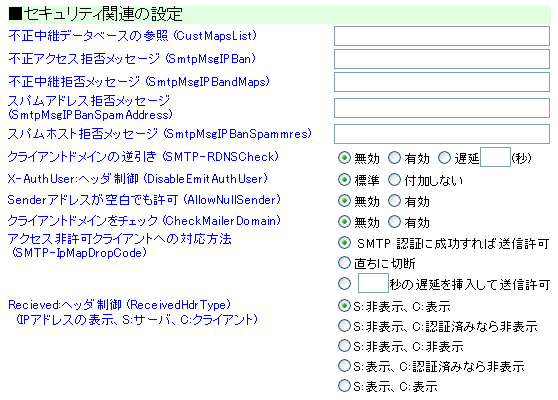
不正中継データベースの参照(CustMapsList)
ブラックリストデータベース(SMTP 不正中継データベース)を参照する場合に、
list.dsbl.org.:1,blackholes.mail-abuse.org.:1,dialups.mail-abuse.org.:0
のように指定します(このサンプルは 2007 年初頭に Davide 氏が指定しているものです)。
1 つの指定は
(データベースサーバ名).:(0 または 1、あるいは遅延秒数を指定。0 の場合は認証済みユーザのみ送信を受け付け、1 の場合は直ちに接続を拒否、負数の場合はクライアントとの接続交渉時に遅延処理を実行)
となり、カンマで区切って複数の指定を行うことができます。指定ミスをすると XMail の動作に不具合が出る可能性があります。
不正アクセス拒否メッセージ(SmtpMsgIPBan)
SMTP サーバの利用を許可されないホスト(XMail の smtp.ipmap.tab でアクセスを許可されないホスト)から XMail にアクセスがあり、最終的にアクセスを拒否する結果となった場合にクライアントに返す拒否メッセージを指定します。空白の場合、XMail 既定のものが使用されます。
不正中継拒否メッセージ(SmtpMsgIPBandMaps)
XMail がブラックリストデータベース(SMTP 不正中継データベース、項目 CustMapsList を参照)を参照するように設定されている場合、XMail はブラックリストに存在する IP アドレスの SMTP クライアントからの接続を拒否しますが、その際にクライアントに送るメッセージを "550 Denied due inclusion of your IP in the MAP DB." のように指定します。空白でもかまいません。
スパムアドレス拒否メッセージ(SmtpMsgIPBanSpamAddress)
XMail のスパムアドレス定義ファイル(MailRoot\spam-address.tab)に定義されたメールアドレスを提示する SMTP クライアントから SMTP 接続があった場合、XMail はそれを拒否しますが、その際にクライアントに送るメッセージを "550 Denied due inclusion of your mail address in our spam DB." のように指定します。空白でもかまいません。
スパムホスト拒否メッセージ(SmtpMsgIPBanSpammres)
XMail のスパマーホスト定義ファイル(MailRoot\spammers.tab)に定義された IP アドレスの SMTP クライアントから SMTP 接続があった場合、XMail はそれを拒否しますが、その際にクライアントに送るメッセージを "550 Denied due inclusion of your IP in our spam DB." のように指定します。空白でもかまいません。
クライアントドメインの逆引き(SMTP-RDNSCheck)
SMTP 接続交渉にあたり、クライアントが名乗るドメイン名(MAIL FROM: <***@domain> の domain)について XMail が DNS の逆引きを行い、IP アドレスが得られなかった場合の対応を指定します。
[無効] にするとチェックを行いません。[有効] でチェックを行い、必要な情報が得られない場合は直ちに接続を拒否します。[遅延] にチェックをつけ、[-8](秒) のようにすると、必要な情報を得られない場合、接続自体は許可しますが SMTP コマンドごとに指定秒数の遅延処理を行います。
X-Auth-User:ヘッダ制御(DisableEmitAuthUser)
SMTP 認証を利用して XMail の SMTP サービスを利用するユーザのメッセージにはデフォルトで X-Auth-User: というヘッダタグとその値として認証時に使用したユーザ ID が付加されますが、これを付加しない場合は [付加しない] を選択します。デフォルトは付加します。
Senderアドレスが空白でも許可(AllowNullSender)
SMTP サーバへのアクセスがあったとき、もしも Sender アドレス(From: とは限りません)が空であった場合に、そのアクセスを拒否するかどうかを選択します。
クライアントドメインをチェック(CheckMailerDomain)
XMail の SMTP サーバにクライアントが接続してきたとき、クライアントが名乗る MAIL FROM:<...@xxx> のドメイン名(xxx の部分)につい てDNS の MX リソースレコードが得られるかどうかをチェックします。もしそれが得られなければ接続を拒否します。実在しないメールアドレスによる接続を拒否するということです。デフォルトはチェックしません。
アクセス非許可クライアントへの対応方法(SMTP-IpMapDropCode)
SMTP サーバの利用を許可されないホスト(XMail の smtp.ipmap.tab でアクセスを許可されないホスト)から XMail にアクセスがあったとき、それに対応する方法を選択します。
ここで、[直ちに切断] 以外を選択すると、smtp.ipmap.tab でアクセスを許可されていないホストからであっても、SMTP 認証に成功する場合やリレー許可対象のホストになっている場合などは SMTP サーバの利用が許可されます。
Recieved:ヘッダ制御(ReceivedHdrType)
メッセージヘッダの Recieved: フィールドに SMTP サーバ(S)または SMTP クライアント(C)の IP アドレスをどう表示するかを選択します。
セキュリティをとくに重視するなら [S:非表示、C:非表示] にするべきでしょうが、一般には [S:非表示、C:表示] が多いようです。
■SSL/TLS 関連の設定
XMail はバージョン 1.24 から SSL/TLS にネイティブ対応となっています。
-
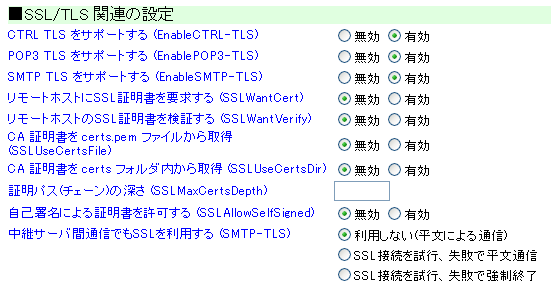
CTRL TLS をサポートする(EnableCTRL-TLS)
この XMail のコントロールサーバに対する TLS(Transport Layer Security) による SSL 接続要求を受け付けるかどうかを選択します。
ただし、このオプションが無効であっても SSL による暗号化接続そのものは可能です。TLS は SSL に証明書ベースの認証を追加するものです。
POP3 TLS をサポートする(EnablePOP3-TLS)
この XMail の POP3 サーバに対する TLS(Transport Layer Security) による SSL 接続要求を受け付けるかどうかを選択します。ただし、このオプションを有効にする場合、クライアントアプリケーション(メーラ)でも TLS(STLS)に対応している必要があります。
ただし、このオプションが無効であっても SSL による暗号可接続そのものは可能です。TLS は SSL に証明書ベースの認証を追加するものです。
SMTP TLS をサポートする(EnableSMTP-TLS)
この XMail の SMTP サーバに対する TLS(Transport Layer Security) による SSL 接続要求を受け付けるかどうかを選択します。ただし、このオプションを有効にする場合、クライアントアプリケーション(メーラ)でも TLS(STARTTLS)に対応している必要があります。
ただし、このオプションが無効であっても SSL による暗号化接続そのものは可能です。TLS は SSL に証明書ベースの認証を追加するものです。
リモートホストに SSL 証明書を要求する(SSLWantCert)
このオプションを有効にすると、SSL 接続においてリモートホストからクライアント証明書が送られてこない場合に接続を強制終了します。
リモートホストの SSL 証明書を検証する(SSLWantVerify)
このオプションを有効にすると、SSL 接続においてリモートホストから送られてきたクライアント証明書を検証し、認証を実行します。
ただし、検証のためには SSLUseCertsFile オプションまたは SSLUseCertsDir オプションを有効にし、XMail から CA(Certificate Authority、認証局) 証明書を参照できるようにする必要があります。
CA 証明書には自己署名した証明書を含めることができます。
CA 証明書を certs.pem ファイルから取得(SSLUseCertsFile)
SSLWantsVerify オプションを有効にすると XMail はリモートホストから送られてきたクライアント証明書を検証しますが、そのために必要な CA(Certificate Authority、証明局) 証明書を certs.pem という名前の単一ファイルから得る場合にこのオプションを有効にします。
certs.pem は MailRoot 変数のフォルダ内に作成します。複数の CA 証明書を格納することができますが、あなたが証明を受けた CA を先頭に置けば SSL のレスポンスが向上します。
CA 証明書を certs フォルダ内から取得(SSLUseCertsDir)
SSLWantsVerify オプションを有効にすると XMail はリモートホストから送られてきたクライアント証明書を検証しますが、そのために必要な CA(Certificate Authority、証明局) 証明書を certs フォルダ内にインストールした証明書ファイルから得る場合にこのオプションを有効にします。
ただし、certs フォルダ内に置く CA 証明書ファイルの名前はオリジナル名をハッシュしたものでなければならないため、XMail に同梱されている Perl スクリプト c_rehash.pl を利用してそれらのコピーを作り直す必要があります。
certs フォルダは MailRoot 変数のフォルダ内に作成します。
証明パス(チェーン)の深さ(SSLMaxCertsDepth)
証明書を検証するプロセスを証明書チェーンのどの段階までたどるかを数値で指定します。ここで指定する最終段階のトランスポイント(信頼点)に達してもその証明書の正しさを証明できない場合、この XMail はその証明書の検証に失敗したとみなします。
証明書は CA(Certificate Authority、認証局)から発行してもらいますが、その CA が発行する証明書は正しいという前提に立つのが公開鍵暗号システムです。この信頼できる CA をトランスポイントと呼びます。信頼している CA に証明書の正しさを保障してもらうことで、XMail は自分が受け取ったクライアントの証明書の正しさを受け入れるというわけです。
しかし CA は世界に一つではなく、互いの CA が互いにトランスポイントになるという仕組みになっています。最初の CA をルート CA と呼び、その他の CA を中間 CA と呼びます。
自己署名による証明書を許可する(SSLAllowSelfSigned)
このオプションを有効にすると、XMail は自己署名による証明書を持つリモートホストとの SSL 通信を許可します。
中継サーバ間通信でも SSL を利用する(SMTP-TLS)
この XMail が他の SMTP サーバに接続するとき、相手側が STARTTLS コマンドをサポートするかどうかを確認し、サポートする場合に SSL 通信を利用するかどうかを選択します。
インターネットではサーバ間通信の大部分は平文のままですが、そこでも SSL を利用したい場合にこのオプションを利用します。
「利用しない」の場合、STARTTLS コマンドは送信せず、通常の平文通信を行います。
その他の場合、XMail はまず STARTTLS コマンドを確認し、それが利用できない場合は非 SSL での接続を行うか、または直ちに接続を終了します。
■エラー処理関連の設定
この設定ブロックには、エラー処理に関する動作オプションが含まれています。
-
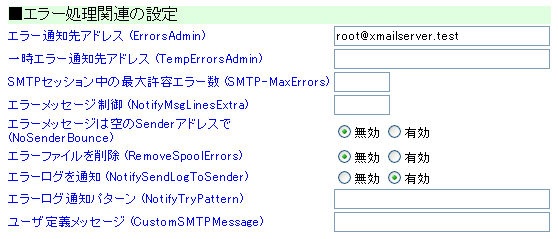
エラー通知先アドレス(ErrorsAdmin)
配送エラーになったメッセージの送信先アドレスを指定します。何も指定しないと、メッセージは発信者に送り返されます。
一時エラー通知先アドレス(TempErrorsAdmin)
一時的な配送エラーを管理者に通知する場合にそのあて先アドレスを指定します。ただし、メンバー数の多いメーリングリストなどでは大量の通知が発生する場合があるので、特に理由がない限りここは空白にすることをすすめます。
SMTP セッション中の最大許容エラー数(SMTP-MaxErrors)
1 つの SMTP セッションにおいて、クライアントによる各種のエラー(構文エラーなど)を何度まで許容するかを指定します。ゼロ(または空白)以外の数値を指定すると、エラー回数がその値に達したとき XMail はセッションを強制的に終了させます。
エラーメッセージ制御(NotifyMsgLinesExtra)
メッセージの配送が失敗した場合、XMail はオリジナルメッセージのヘッダを添付してそのむねを送信者に通知しますが、このときオリジナルメッセージの本文部分も通知メッセージに含める場合にその行数を指定します。何も指定しなければゼロを指定したものとみなされます。すなわち本文は通知されません。
エラーメッセージは空の Sender アドレスで(NoSenderBounce)
エラーメッセージ送信のための SMTP セッションの MAIL FROM:コマンドにおいて XMail がポストマスターアドレスを名乗る([無効]の場合)か、空白の送信者アドレスを名乗る([有効]の場合)かを選択します。ただし、[有効] の場合でもエラーメッセージ(RFC822メッセージ)内のヘッダでは正しい From:アドレスを記述します。
エラーファイルを削除(RemoveSpoolErrors)
配送の最終的な失敗によって留め置かれるメッセージは MailRoot/spool フォルダに入りますが、これをただちに削除する場合は [有効] を選択します。
エラーログを通知(NotifySendLogToSender)
メッセージの配送が失敗した場合、XMail はそのむねを送信者に通知しますが、このとき配送リトライの記録を通知メッセージに含めるかどうかを選択します。
エラーログ通知パターン(NotifyTryPattern)
メッセージの配送リトライが連続して失敗している場合に、その事実をどのように送信者に通知するかをリトライの回数で指定します。たとえば、1,3,5 と数値をカンマで区切って指定すると、1 回目と 3 回目、5 回目の配送エラーが送信者に通知されます。何も指定しない場合、最終的に配送エラーが失敗した場合(最終回)だけ通知が行われます。
メーリングリストなどでは大量の通知が発生する可能性があるので、特に理由がない限りここは空白にすることをすすめます。
ユーザ定義メッセージ(CustomSMTPMessage)
XMail が出力するエラーメッセージにユーザが作成したメッセージを付加するためのオプションです。512 バイト以内で任意の内容にすることができますが、日本語を使う場合は JIS コードで記述した方がよいでしょう。
■POP3 同期処理関連の設定
POP3 同期とは、ローカルユーザが他の POP サーバ上にアカウントを持っている場合にそこからメッセージを自動ダウンロードする機能を言います。
-

同期エラー通知アドレス(Pop3SyncErrorAccount)
メールボックスの同期処理に失敗した場合(ローカルアカウントのメールボックスが存在しない場合など)のメッセージの送信先アカウントを指定します。
同期時の参照ヘッダ(FetchHdrTags)
他の POP サーバからダウンロードしたメッセージのヘッダのどの部分(タグ)からあて先アドレスを取り出すかを、+X-Deliver-To,To,Cc のようにカンマで区切って指定します。詳細は本サイトメニュー "Documentation" の XMail 関連ページを項を見てください。なお、FetchHdrTags に何も指定しない場合、+X-Deliver-To,+Received,To,Cc が指定されたものとみなされます。
■SMTP 認証関連(グローバル環境)の設定
SMTP サーバの利用時に認証を行うのが SMTP 認証です。XMail は SMTP 認証に対応しています。
なお、誤解の多いところですが、通常はこのブロックにおいては SMTP 認証の設定を行う必要はなく、設定を行うとかえってトラブルに見舞われます。すなわち、XMail のローカルユーザは、ただクライアント(メーラ)側でそのための環境オプションをオンにするだけで SMTP 認証を利用することができます。
-
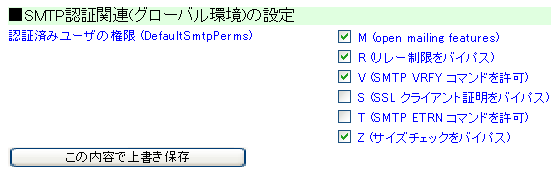
認証済みユーザの権限(DefaultSmtpPerms)
ここでは、SMTP 認証を通過したユーザに対してどれだけの権限を与えるかを選択します。
オプション M については具体的な情報がありません。オプション R は SMTPリレーに関する制限をバイバスすることを許可します。オプション V は、SMTP VRFY コマンドを許可し、送信者が実際にメッセージを送ることなしに送信先のメールアドレスが正しいかどうかを確かめられるようにします。オプション S は、もし XMail の利用にあたり SSL クライアント証明書が必要な場合でも SMTP 認証に成功したユーザについては証明書の検証を行いません。オプション T は、SMTP ETRN コマンドを許可し、スプール内の特定キューにあるメッセージを送信します。オプション Z は、XMail 環境設定における設定名 MaxMessageSize によるメッセージサイズの制限を行いません。
ただし、XMailCFG で個々のユーザやメーリングリストに対してサイズ制限を行っている場合はそちらが有効になります。
XMail 1.24 以降で XMail が起動しない?
XMail を XMailCFG から管理している場合で XMail のバージョンアップを行なう場合、通常は XMail のバイナリファイル群を上書きし、XMailCFG から [XMail環境設定] を上書きで行なうだけですが、XMail 1.23 以前から 1.24 以降へアップデートした結果 XMail を起動できなくなる場合または送受信に失敗するようになる場合は以下のようにしてください。
XMail が起動しない場合、Microsoft のダウンロードセンターなどから Microsoft .NET Framework(2.0以降) または C++ ランタイム(Microsoft Visual C++ 2005 再頒布可能パッケージなど)をインストールしてみてください。
XMail で SSL/TLS を利用する場合は XMail 同梱の libeay32.dll と ssleay32.dll をパスの通った場所(Windows の system32 フォルダなど)にコピーしてください。
XMail で SSL/TLS を利用する場合は XMail の MailRoot 内に証明書(server.cert) と秘密鍵(server.key) を作成してください。作成時にエラーがある場合は前項(1,2)の作業を確認してください。証明書や秘密鍵の作成方法については "XMail" セクションの "SSL セットアップ" ページに情報があります。
XMail で SSL を利用しない場合でも、クライアントから STARTTLS(STLS) による接続があると、前項(1-3)の作業が行なわれていない場合は接続に失敗します。




 |
| Top ↑ |
 |
Copyright(c) xmail.dojo.jp.
All rights reserved.
|
|